ChipFancier 银灿主控U盘 CDROM 写保护、加密功能以及U盘量产教程
(福利推荐:你还在原价购买阿里云服务器?现在阿里云0.8折限时抢购活动来啦!4核8G企业云服务器仅2998元/3年,立即抢购>>>:9i0i.cn/aliyun)
前言:银灿主控不需要量产即可支持cdrom以及随时更换ISO
1、插上U盘
2、打开AI Partition(银灿U盘分区工具) v2.0.0.3里的AIPartition
3、如图选择混合分区

首选选择混合磁盘分区
好了以后点空间分割
4、根据自己的需求选择cdrom大小,只要比iso文件大就行,如果iso文件7G可以选择7.5G
如果选择OM的话就是不分割cdrom
安全磁盘
安全磁盘就是加密磁盘或者只读磁盘也就是写保护磁盘,如果选择OM的话就是不分区特殊磁盘
如果选择了安全磁盘,每次要打开U盘加密工具点击解锁才能打开盘符,平时无法打开的
只读磁盘:就是写保护,如果选择了只读磁盘,平时都是只读状态,如果需要修改信息需要每次打开U盘加密工具点击解锁
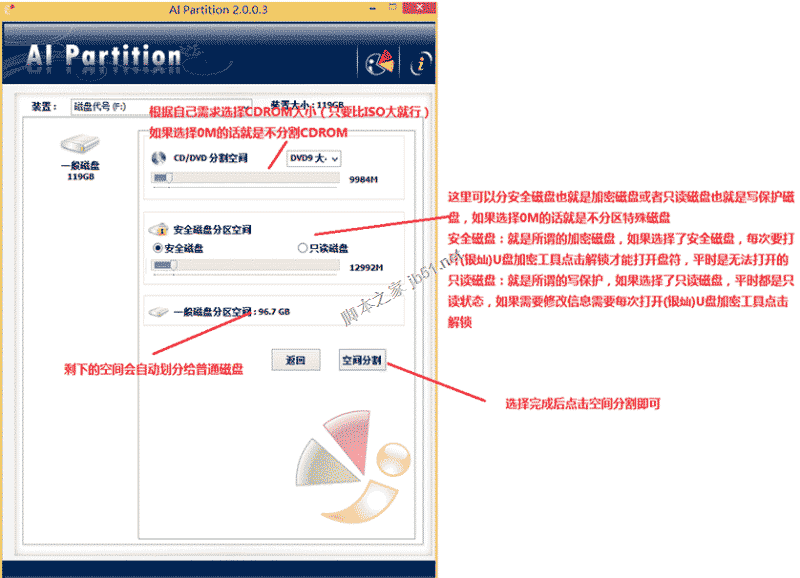
5、分割好以后重新拔插一下 已经能正确识别到新的分区了

6、现在插上U盘系统识别为三个硬件设备中间的没显示是因为刚才选择了加密磁盘,所以这里无法打开,需要软件解锁才可以

7、下面就是将iso写到cdrom分区中

8、根据文件大小来判定时间,一般情况下机器卡的情况不要操作电脑,要不死机麻烦
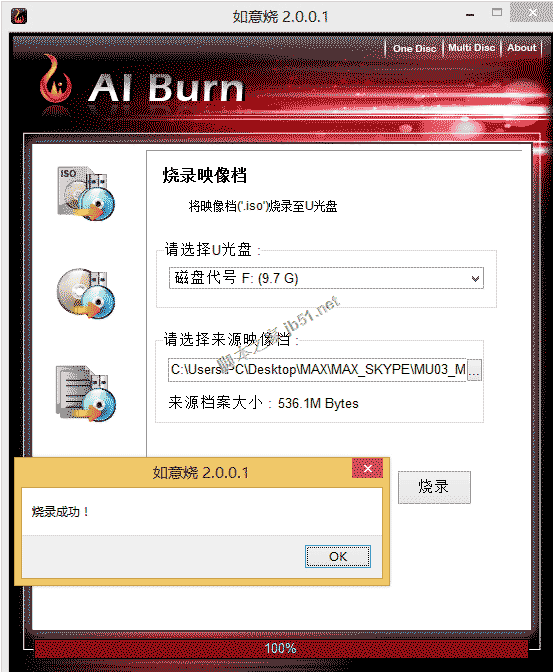
9、烧录完成以后系统已经能识别到cdrom了

10、如果分割的时候选择了写保护或者加密磁盘那么每次使用的时候都要点击解锁才可以使用特殊磁盘,而且这个软件要保持开启状态
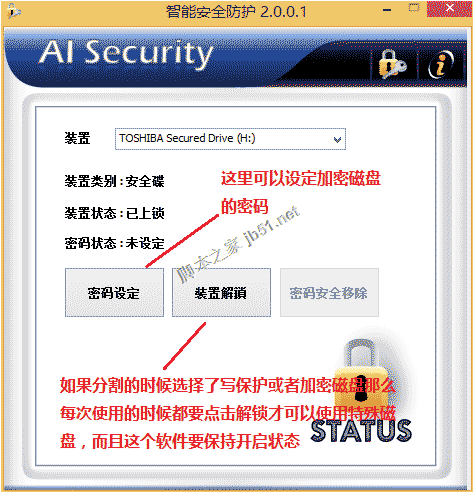
11、这里是现实磁盘目前状态,刚才点了解锁所以目前状态解锁状态

12、解密之后已经能正确识别出磁盘了

13、当然能分区就可以恢复U盘原来的状态,如下图所示方法即可
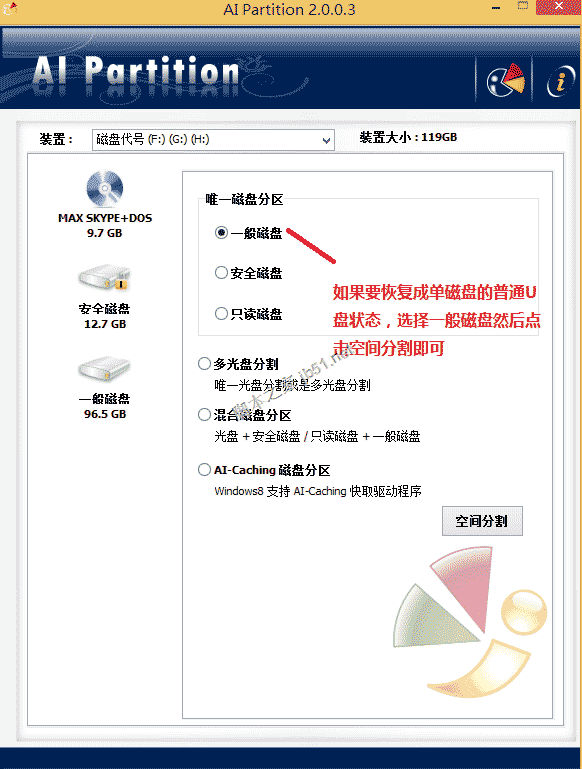
注意:
CDROM最多只能一个,目前无法制作多光驱
CDROM划分不能小于700M,否则无法烧录ISO
以上就是这篇文章的全部内容了,程序员之家小编手工打字完成,希望大家以后多多支持程序员之家。
相关文章

Rufus如何创建usb启动盘?Rufus创建usb启动盘教程
Rufus(u盘引导系统制作工具)是一个小巧好用的自启动U盘制作工具,它的体积只有400KB,在使用的时候大家知道怎么去创建usb启动盘吗?一起来看看2023-02-27
Rufus怎么使用?Rufus制作Win10 U盘启动安装盘教程
Rufus 是一个开源免费的快速制作 U 盘系统启动盘和格式化 USB 的实用小工具,本文就为大家带来了使用方法,需要的朋友一起看看吧2022-11-30- 下面小编就给大家分享把系统直接刻录进U盘,装机方便简单,随着u盘价格与运行速度包括可复用性比较强cd已经淡出大家的视线,现在安装系统大多都是使用u盘来安装了,下面就2022-08-20

Win10系统怎么解除U盘写保护状态?Win10解除U盘写保护状态操作教程
这篇文章主要介绍了Win10系统怎么解除U盘写保护状态?Win10解除U盘写保护状态操作教程的相关资料,需要的朋友可以参考下本文详细内容介绍。2022-04-24
usboot怎么修复SD卡?usboot修复SD卡图文教程以及常见问题
usboot怎么修复SD卡?今天小编为大家带来了usboot修复SD卡图文教程以及常见问题,需要的朋友一起看看吧2021-12-09
Win32 Disk Imager怎么用?Win32 Disk Imager汉化使用图文教程
Win32 Disk Imager怎么用?下文小编就为大家带来Win32 Disk Imager汉化使用图文教程,感兴趣的朋友一起看看吧2020-04-21
怎么用U盘装系统?一键工作室u盘启动盘制作工具使用详细图文教程
一键工作室u盘启动盘制作工具怎么使用?下文小编就为大家整理了详细的使用图文教程,感兴趣的朋友可以一起看看2019-11-30 云净装机大师一款不错的系统装机软件,本文中介绍的是使用该软件知错U盘启动盘的方法,需要的朋友可以阅读本文了解一下2019-08-06
云净装机大师一款不错的系统装机软件,本文中介绍的是使用该软件知错U盘启动盘的方法,需要的朋友可以阅读本文了解一下2019-08-06 U盘,可以说是一个常用的重要设备,尤其是在工作的时候。但是有时候会出现无法识别的情况,那么U盘不能识别怎么办?下面小编带来U盘无法识别的7种解决方法,希望对大家有所2019-07-15
U盘,可以说是一个常用的重要设备,尤其是在工作的时候。但是有时候会出现无法识别的情况,那么U盘不能识别怎么办?下面小编带来U盘无法识别的7种解决方法,希望对大家有所2019-07-15 U盘魔术师USM怎么使用?下文小编就为大家带来U盘启动盘制作方法,感兴趣的朋友可以一起看看2019-06-27
U盘魔术师USM怎么使用?下文小编就为大家带来U盘启动盘制作方法,感兴趣的朋友可以一起看看2019-06-27





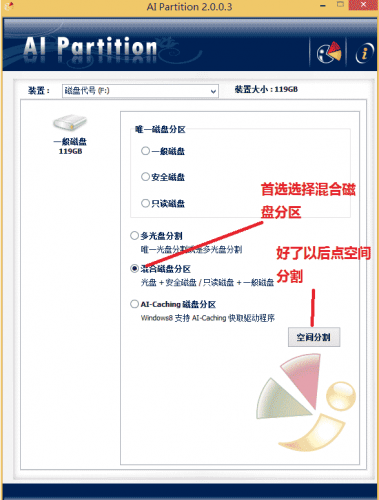


最新评论